目次
Rangeとcellsを使って範囲を指定
こんにちは。伊川(@naonaoke)です。
今回は、上の記事の続きになります。
実際に、VBAを使ってオッズの範囲を指定します。
Application.WorksheetFunction プロパティ
Application.WorksheetFunction プロパティはすごく便利です。
Worksheet関数をVBAで利用することができます。
但し、Excelのみに許された裏技です。
つまり、便利なのですが、限度を超えると、プログラムスキルが身に付きません。
その前提で紹介します。
このころの私は、まだ、本当にスキルが身についていません。
Applicationは省略可能です。
VBAを使ってセルの範囲を指定 作業手順 その1 データベース確認
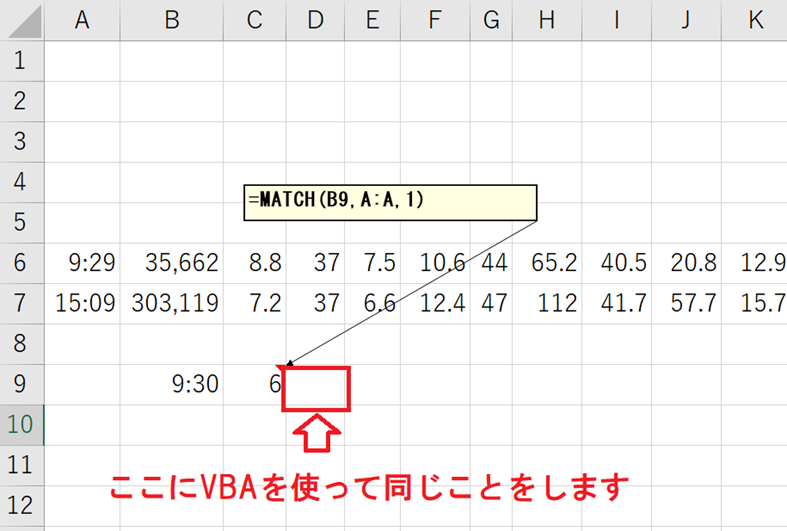
セルD10に、VBAを使って、6を表示させます。
VBAを使ってセルの範囲を指定 作業手順 その2 VBAでMatch関数を使う
=Application.WorksheetFunction.Match(Range(“B9”),Range(“A:A”),1)
上のような表現の方法になります。
では、実際のコードを確認しましょう。
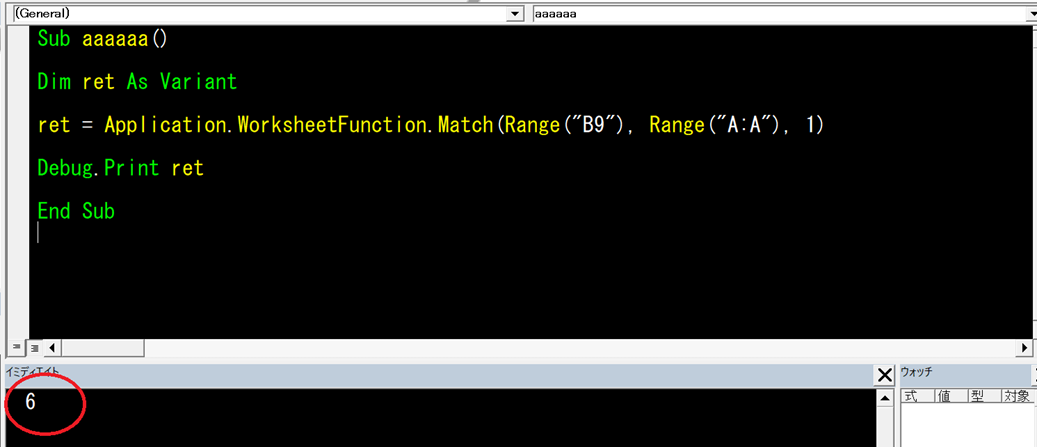
イミディエイトウィンドウに、6と表示されました。
という事は、上記のVBAのコードは、正しく作動しているという事です。
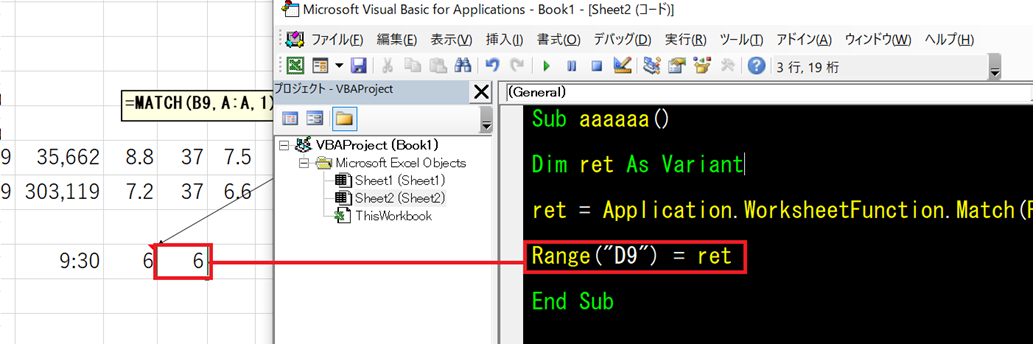
VBAを使ってセルに6を表現することができました。
VBAを使ってセルの範囲を指定 作業手順 その3 6を表示できたからと言って何?
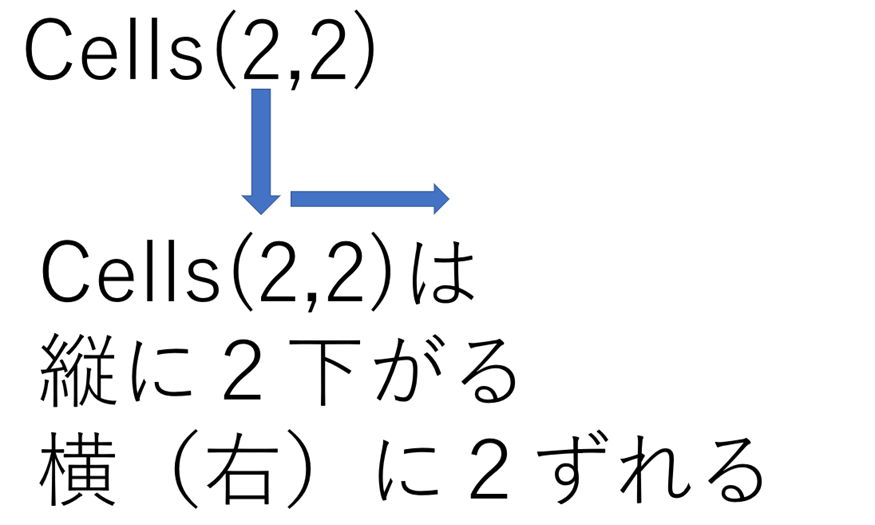
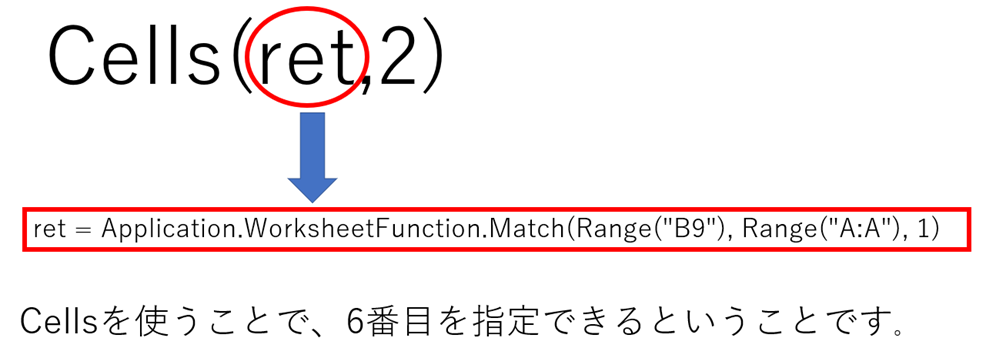
VBAを使ってセルの範囲を指定 作業手順 その4 複数のシートを使う場合の注意点
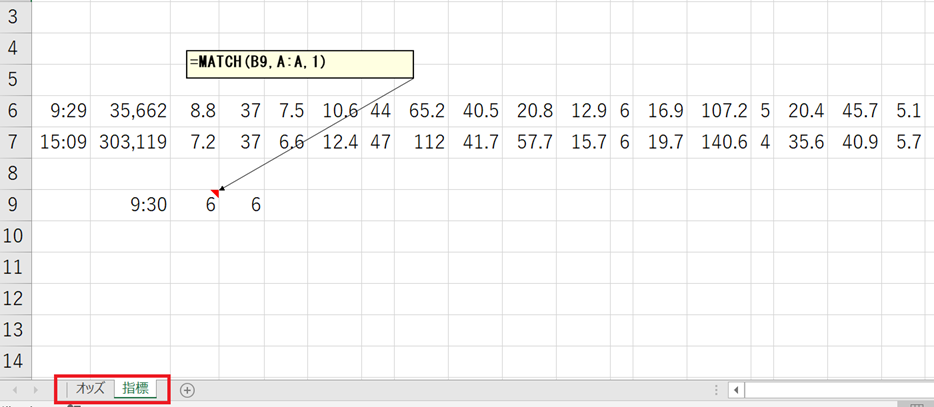
現在、私は、オッズというシートと、指標とうシートを使っています。
指標というシートから、オッズというシート を操作する場合の注意点です。
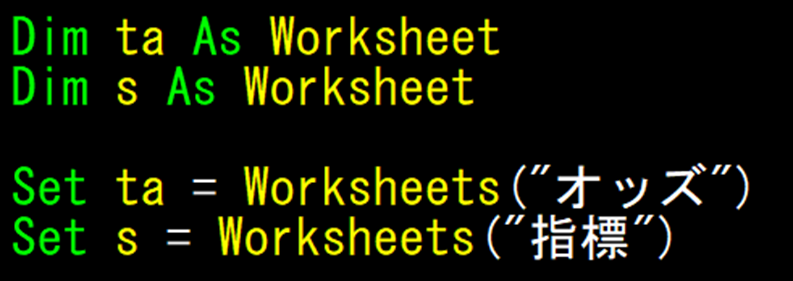
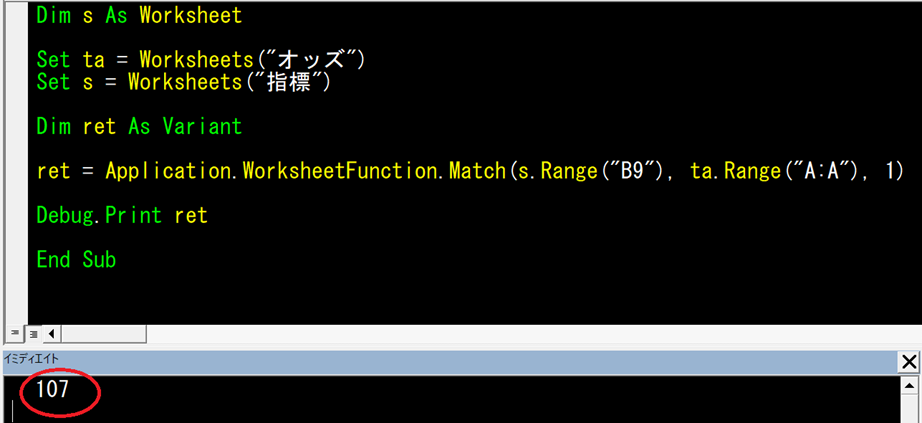
上のコードが、複数のシートを利用する場合のコードになります。
※動画と、ブログの数字が一致していないのは、別の素材(レース)を利用しているからです。
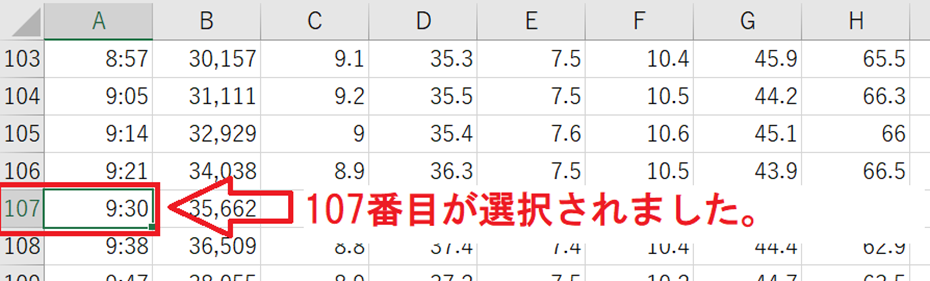
これで安心してはいけません。
G1レースというものには、前売りがあります。
つまり、9:30の近似値が、2回登場します。
JRAは、どこまでも意地悪なのです。
ここがポイント

見ている(可視:指標)シートから、見えていない(不可視:オッズ)シートを操作することが重要です。この理屈を理解すると、様々なシートを操作することができます。
まとめ
JRAの意地悪に負けることなく、調べて、調べつくしました。
次回の更新をご期待ください。
今回のサンプルファイルは、No141です。

わからない事を延々と考えるのは、無駄です。
- なんで作動かないの?
- もうやだ!VBAなんか嫌い!
- ネットで調べても情報がない!
必ず作動するコードが、ここにあります。














